Liệt kê Xem ngay cách kiểm tra iPhone có bị theo dõi không và cách xử lý là chủ đề trong nội dung bây giờ của tôi Dentplus. Theo dõi nội dung để hiểu nhé.
Trong thời đại công nghệ hiện nay, việc bị theo dõi thông tin, đánh cấp dữ liệu cá nhân trên smartphone là điều đáng lo ngại. Để khắc phục điều đó trên iPhone của bạn, hãy cùng Thế Giới Di Động tìm hiểu ngay cách kiểm tra iPhone có bị theo dõi không và cách xử lý ngay sau đây nhé!

1. Dấu hiệu nhận biết khi iPhone bị theo dõi
Xuất hiện dấu chấm màu cam/xanh trên đầu màn hình
Để kiểm tra iPhone có bị theo dõi không, bạn có thể quan sát dấu hiệu chấm màu xanh lá cây hoặc màu da cam tại góc phải trên cùng của màn hình điện thoại. Cách nhận biết điện thoại iPhone bị theo dõi qua các chấm màu cụ thể như sau:
- Trên iPhone hệ điều hành iOS 14 trở lên được tích hợp 2 dấu chấm màu xanh và màu cam khi sử dụng camera hoặc micro.
- Nếu điện thoại iPhone của bạn hiển thị dấu chấm màu xanh lá cây thì có nghĩa trên máy đang có một ứng dụng nào đó sử dụng camera.
- Còn trong trường hợp xuất hiện dấu chấm màu da cam thì có nghĩa có ứng dụng đang sử dụng tính năng micro.
Trong trường hợp người dùng hoàn toàn không sử dụng bất kỳ ứng dụng nào liên quan đến camera hoặc micro mà trên màn hình iPhone vẫn hiển thị dấu chấm màu xanh lá/ da cam thì chứng tỏ iPhone của bạn có một ứng dụng nào đó đang cố tình truy cập trái phép thông qua tiện ích trên.

Xuất hiện dấu chấm báo hiệu nghe lén
Một số dấu hiệu khác thường
Một số dấu hiệu khác thường khác mà bạn có thể lưu ý để kiểm tra iPhone có đang bị theo dõi không như:
- Xuất hiện nhiều trang rác, tin nhắn lạ, quảng cáo trên iPhone, trang web của bạn
- iPhone nhanh hết pin, dễ bị nóng và chạy chậm hơn so với bình thường bạn hay sử dụng
- Tự nhiên phát ra những âm thanh bất thường, không rõ nguồn gốc
- Dữ liệu di động, các gói cước điện thoại hay tiền trả trước nhanh hết hơn so với thời lượng bạn đăng ký và sử dụng
- iPhone tự động tắt, bật nguồn liên tục hay tự cài đặt ứng dụng lạ mà bạn không biết,…
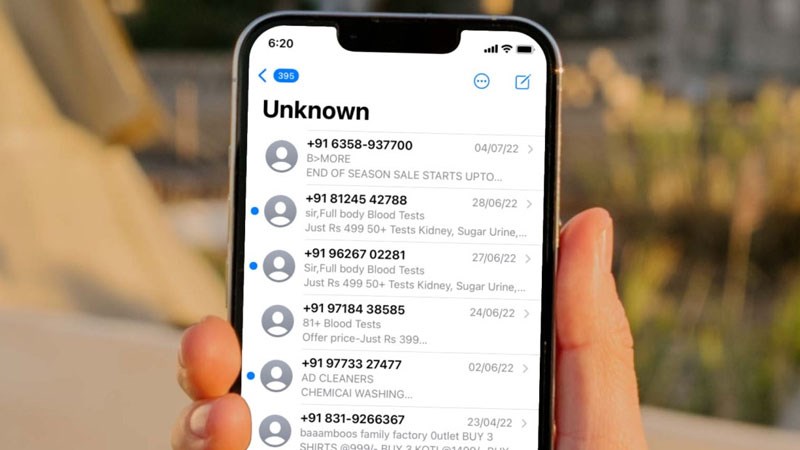
iPhone bất ngờ xuất hiện rất nhiều tin nhắn từ số điện thoại lạ
2. Các rủi ro khi iPhone của bạn bị theo dõi
Khi iPhone của bạn bị theo dõi, những đối tượng đang theo dõi có thể nắm bắt rất nhiều thông tin của bạn như:
- Nắm bắt vị trí của thiết bị di động, lịch sử duyệt Web, vị trí của bạn đã và đang ở hiện tại
- Nắm bắt được lưu lượng truy cập Internet hằng ngày của bạn, từ đó thực hiện các hành vi bạn không kiểm soát được
- Ăn cắp các thông tin cá nhân của bạn như cuộc gọi, tin nhắn, mật khẩu,… và gây ra những hậu quả không lường trước được,…
Chính vì thế để bảo vệ bản thân tránh các rủi ro kể trên, bạn hãy xem ngay các cách kiểm tra iPhone có bị theo dõi không và cách xử lý ngay dưới đây nhé.
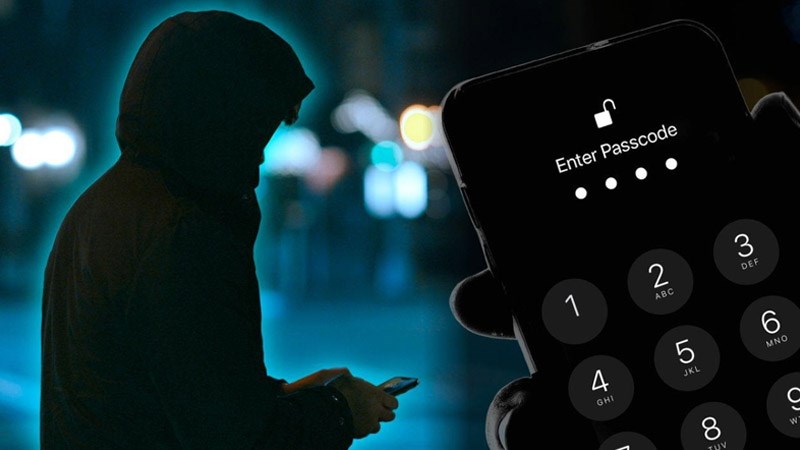
Những đối tượng đang theo dõi thiết bị có thể nắm bắt rất nhiều thông tin của bạn
3. Cách kiểm tra iPhone có bị theo dõi không
Khi bạn nhận ra các dấu hiệu bất thường được kể trên, để chắc chắn bạn hãy nhanh chóng tiến hành kiểm tra iPhone có bị theo dõi không bằng các cách sau đây:
Cách 1: Kiểm tra xem iPhone của mình có đang chạy các phần mềm hoặc ứng dụng lạ có tính năng theo dõi hay không. Một số phần mềm gián điệp thường thấy trên iPhone có thể kể đến như: Copyphone, RioSPy, Family by sygic, HelloSPY,…

Kiểm tra các ứng dụng trên iPhone có xuất hiện các ứng dụng lạ hay ứng dụng theo dõi
Cách 2: Kiểm tra xem điện thoại iPhone có đang đăng nhập vào tài khoản iCloud khác hay không, thực hiện các bước như sau:
Bước 1: Người dùng truy cập Cài đặt > Click chọn tài khoản > Vào iCloud

Click chọn tài khoản > Vào iCloud
Bước 3: Kiểm tra Apple ID của bạn
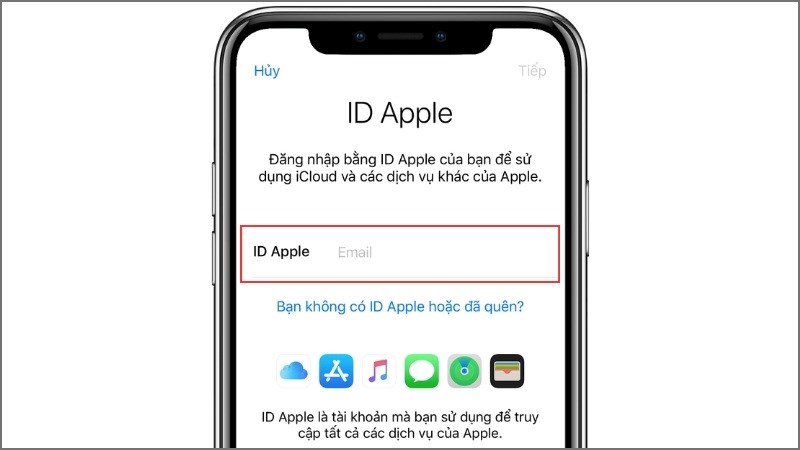
Kiểm tra Apple ID của bạn
Tại đây nếu bạn thấy phần Apple ID đúng tài khoản của bạn hoặc vẫn còn trống nghĩa là tài khoản iCloud chưa được đăng nhập. Khi đó người dùng có thể yên tâm vì không sợ thiết bị đang bị theo dõi qua tính năng Find My iPhone (Tìm iPhone).
Nếu như bạn không đăng nhập vào tài khoản iCloud trước đó nhưng thấy có tài khoản iCloud trên máy của bạn thì có thể iPhone của bạn đã bị theo dõi. Để chắc chắn, bạn tiến hành kiểm tra bước tiếp theo như sau:
Bước 4: Tại tài khoản iCloud > Vào mục Find My iPhone. Nếu như thanh gạt đó xanh thì chắc chắn rằng iPhone của bạn đã bị theo dõi từ xa.
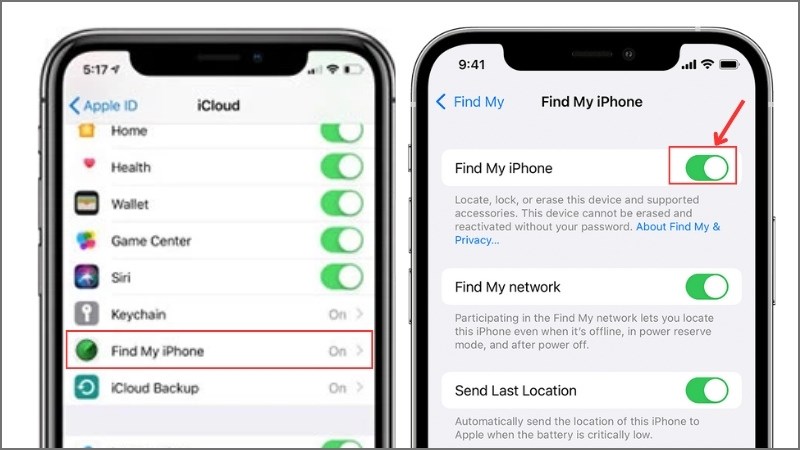
Tại tài khoản iCloud > Vào mục Find My iPhone
Lưu ý: Trường hợp này rất dễ xảy ra khi mua lại máy iPhone cũ, vì thế bạn cần kiểm tra tài khoản iCloud cẩn thận để biết được iPhone có bị theo dõi hay không. Nếu tài khoản iCloud cũ vẫn còn trên máy, bạn hãy yêu cầu bên bán cung cấp mật khẩu iCloud để nhanh chóng thoát khỏi tài khoản cũ nhé!
Bạn có thể xem thêm:
4. Hướng dẫn cách xử lý khi iPhone bị theo dõi
Reset lại điện thoại
Khi đã nghi ngờ hoặc phát hiện tình trạng iPhone bị theo dõi, để khắc phục triệt để cũng như loại bỏ những phần mềm độc hại đang theo dõi ngầm iPhone của bạn thì người dùng nên reset lại máy.
Việc reset lại điện thoại sẽ tự động giúp cài đặt lại máy và đưa thiết bị về trạng thái hoạt động như lúc mới xuất xưởng, đồng thời loại bỏ những phần mềm chạy ngầm theo dõi iPhone của bạn. Tham khảo cách reset iPhone về cài đặt gốc TẠI ĐÂY.
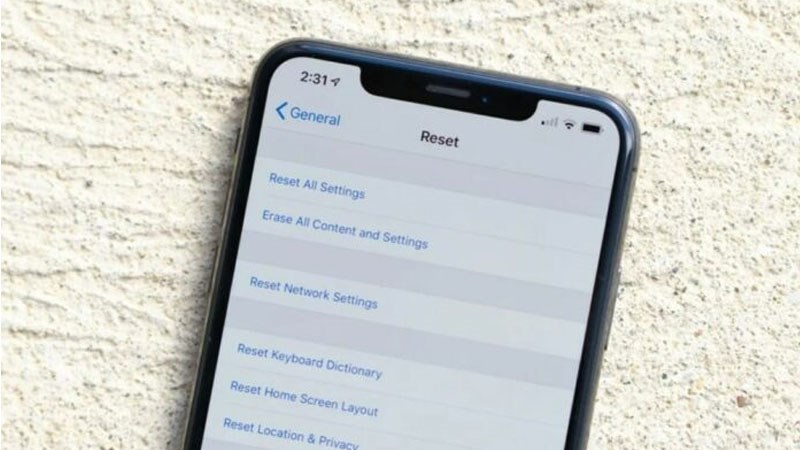
Reset lại điện thoại để tránh tình trạng iPhone bị theo dõi
Tắt tính năng định vị trên iPhone
Tính năng định vị trên iPhone cho phép người dung truy cập vị trí cá nhân khi cần thiết, tuy nhiên đây cũng chứa đựng những tiềm ẩn rủi ro khi iPhone bị theo dõi. Vì thế khi thực sự không cần đến hoặc phát hiện những dấu hiệu theo dõi, bạn hãy tắt tính năng này để bảo vệ an toàn cho bản thân nhé!
Bước 1: Vào Cài đặt trên điện thoại iPhone > Chọn mục Quyền riêng tư
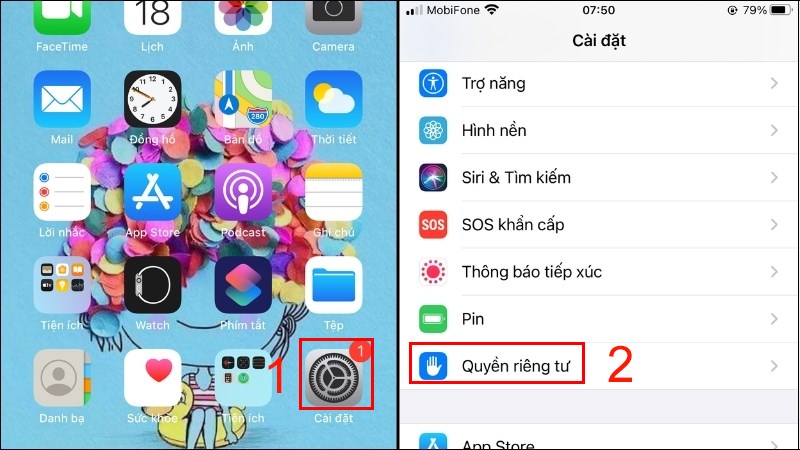
Vào Cài đặt trên điện thoại iPhone > Chọn mục Quyền riêng tư
Bước 2: Tại mục Dịch vụ định vị đang bật > Chọn Dịch vụ định vị

Tại mục Dịch vụ định vị đang bật > Chọn Dịch vụ định vị
Bước 3: Tại mục Dịch vụ định vị, người dùng hãy tắt tính năng này đi bằng cách gạt thanh trượt, sau đó nhấn chọn Tắt đi là được.
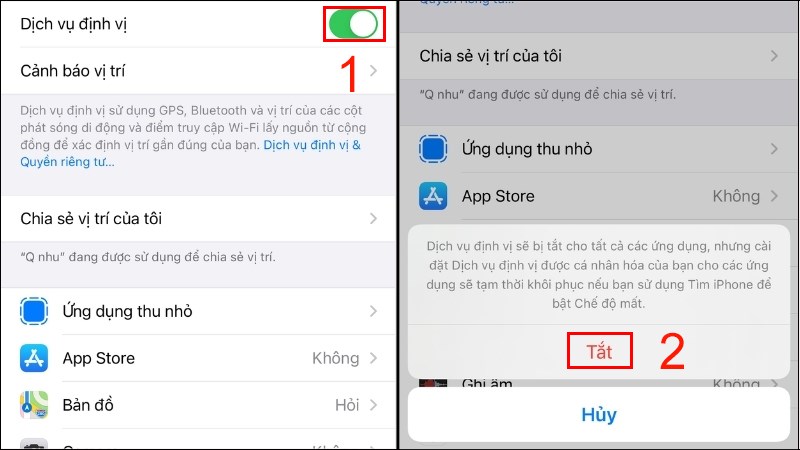
Gạt thanh trượt và Chọn tắt Dịch vụ định vị
5. TOP 5 iPhone thanh lý xịn chính hãng, an toàn bảo mật
Một số mẫu điện thoại đang kinh doanh tại Thế Giới Di Động:
SĂN NGAY MÃ GIẢM SỐC TGDĐ TẠI ĐÂY!!
Hy vọng bài viết mang đến nhiều thông tin hữu ích về cách kiểm tra iPhone có bị theo dõi không và cách xử lý cho bạn. Chân thành cảm ơn bạn đã theo dõi và hẹn gặp lại ở các bài viết tiếp theo!